Thư được xác định có thể là email rác có thể tự động bị chuyển vào thư mục Email Rác. Bất kỳ phần mềm độc hại — phần mềm hoặc mã độc hại tiềm ẩn — đều bị vô hiệu hóa.
Lưu ý: Nhiều tính năng trong Outlook for Windows mới hoạt động giống hoặc tương tự như trong Outlook trên web. Nếu bạn muốn thử trải nghiệm mới, hãy xem Bắt đầu với Outlook for Windows mới.
Nếu bạn đang nhận được email không mong muốn, bạn có thể chặn địa chỉ email hoặc tên miền mà bạn không muốn nhận thông điệp email từ đó. Hãy thêm bất kỳ địa chỉ email hoặc tên miền nào vào danh sách người gửi bị chặn của bạn để gửi các email này trực tiếp vào thư mục Email Rác.
Lưu ý: Email rác được giữ lại trong 30 ngày trước khi nó tự động bị xóa bỏ và không thể khôi phục. Để biết thêm thông tin, hãy xem khôi phục và khôi phục các mục đã xóa trong Outlook.
-
Ở phía trên cùng của trang, hãy chọn Cài đặt .
-
Chọn Thư > Email rác.
-
Nếu bạn muốn chặn một địa chỉ email hoặc tên miền, hãy chọn Người gửi và tên miền bị chặn , rồi chọn Thêm người gửi bị chặn. Nhập địa chỉ email bạn muốn chặn hoặc nếu bạn muốn chặn tất cả email từ một tên miền, hãy nhập tên miền.
-
Chọn OK, rồi lưu.
Nếu bạn muốn loại bỏ ai đó khỏi danh sách người gửi bị chặn, hãy làm theo các hướng dẫn dưới đây.
-
Chọn Cài đặt .
-
Chọn Thư > Email rác.
-
Chọn địa chỉ hoặc tên miền mà bạn muốn bỏ chặn và chọn

Có những lúc mà bạn không muốn thư từ một người cụ thể hoặc tên miền để kết thúc trong thư mục Email rác của bạn. Thư từ địa chỉ hoặc tên miền trong danh sách người gửi an toàn sẽ không bị chuyển vào thư mục Email rác của bạn.
-
Ở phía trên cùng của trang, hãy chọn Cài đặt .
-
Chọn Thư > Email rác.
-
Trong Người gửi và tên miền an toàn, chọn Thêm người gửi an toàn và nhập địa chỉ email hoặc tên miền mà bạn muốn thêm.
-
Chọn OK, rồi lưu.
Mẹo:
-
Để sửa hoặc xóa địa chỉ email hoặc tên miền khỏi danh sách người gửi bị chặn hoặc người gửi an toàn, hãy chọn mục đó trong danh sách rồi chọn


-
Để làm trống thư mục Email rác của bạn, chọn Email rác trong danh sách thư mục, và chọn Xóa tất cả ở phía trên cùng của màn hình.
Bạn vẫn cần trợ giúp?
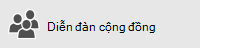
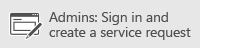
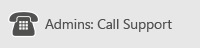
Nếu bạn đang sử dụng dịch Microsoft 365 vận hành bởi 21Vianet ở Trung Quốc, hãy xem Liên hệ với bộ phận hỗ trợ của Microsoft 365 dành cho doanh nghiệp - Xem Quản trị giúp.
Chủ đề liên quan
Quản lý thư email bằng cách sử dụng các quy tắc trong Outlook
Dùng công cụ Ít quan trọng để sắp xếp thư có độ ưu tiên thấp trong Outlook trên web










